Kontor / Einführung und erste Schritte mit shakehands Kontor
Schritt 3: Einnahmen und Ausgaben erfassen - Buchen
Hier erhalten Sie ein Zahlung einer Kundin für Ihre Leistungen. Da bezahlen Sie eine Lieferanten-Rechnung. Hier wird ein Spesenbeleg erfasst.
Das Erfassen und Buchen von Einnahmen und Ausgaben ist eine Hauptaufgabe in der Buchhaltung. Im System der Doppik - der doppelten Buchhaltung - sind immer zwei Konten beteiligt. In der Regel ein Geldkonto und ein Aufwand- oder Eröskonto. Es gibt andere Buchungen, wie Buchungen von Anlagen, Abschreibungen, Überträge, Abgrenzungen und viele Andere, wo die Konten aus einer anderen Gruppe stammen.
In shakehands Kontor stehen Ihnen gleich mehrere Erfassungsmöglichkeiten offen für die Erfassung einer Buchung.
Je nach Anwendungsart und Wissenstand in der Buchhaltung nutzen Sie eine der Arten, in welcher Sie arbeiten möchten. Sei es Einnahmen & Ausgaben oder Soll-/Haben Buchen oder auch Offene Posten Dialoge. Darüberhinaus können auch digitale Umsätze von Bankkonten als Bankumsätze eingelesen und später in diesen Erfassungsmasken zu Buchungen verarbeitet werden.
| Buchungsdialog | Beschreibung | Module |
|---|---|---|
| Einnahmen & Ausgaben | Für Anwender:innen mit wenig Buchhaltungswissen. Vereinfachte Erfassung über das Geldkonto und Gegenkonto mit Einnahme oder Ausgabe Nur Buchungen mit Geldkonto möglich, z.B. Kassa, Bank | Basis |
Soll-/Haben-Buchungen | Für Anwender:innen mit Wissen in der doppelten Buchhaltung Erfassung aller Arten von Geschäftsvorfällen | Saldo |
| Eröffnungsbuchungen | Für die Erfassung von Bilanzsalden bei Gewinnermittlung Bilanz & Erfolgsrechnung. | Saldo |
Für Anwender mit buchhalterischer Erfahrung, die einen zusätzlichen Überblick über ihre Verbindlichkeiten und Forderungen möchten, empfehlen wir die Erfassung der Buchung in der Offene Posten-Verwaltung. Damit können Sie Debitoren- und oder Kreditorenrechnungen und die zugehörigen Zahlungen erfassen. Die Buchungen werden automatisch im Hintergrund von shakehands Kontor getätigt und ins Hauptjournal abgelegt. Weitere Informationen zum Bereich Offene Posten. Hier können auch weiterführende Bereiche Mahnungen und Zahlungsaufträge damit gelöst werden.
In Abgrenzung zu den Buchungsdialogen finden Sie in weiteren Bereichen das Vorerfassen von Buchungen und Buchungsmaterial in den folgenden Bereichen: Anlagegüter, Bankauszüge und digitale Belege, sowie Verkaufsbelege, Einkaufsbelege und Artikelinventur. Hier werden z.B. Umsatzdateien von Bankkonten oder digitale Belege mit den Buchungsdaten in shakehands Kontor eingelesen und stehen dann für das Verarbeiten zu Buchungen zur Verfügung. Die in shakehands erzeugten Belege wie Rechnungen, Korrekturrechnungen, Eingangsrechnungen und Gutschriften erzeugen beim Erstellen immer Offene Posten und damit auch gleich die Buchungen für das Hauptjournal. Über die Artikelinventur erstellen Sie Bewertungsbuchungen für das Lager und die Abschlüsse.
Eine zusätzliche Stufe weiter sind die Optionen Belege oder andere Daten über eine Drittapplikationen zu importieren, sei es über die Import- und Export-Schnittstellen von shakehands Kontor oder über die API shakehands Kontor Link. Auch hier legen Sie die Daten buchhalterisch so an, dass die Fibu-Konten vorhanden sind.
Buchen im Dialog und Technik Einnahmen & Ausgaben
Der vereinfachte Buchungsdialog eignet sich vor allem für Anwender mit wenig buchhalterischer Erfahrung. Über den Bereich Einnahmen & Ausgaben sind Buchungen auf Geldkonten möglich. Für die Buchung wird das Geldkonto z.B. Konto 1020 Gold und Silber Bank ausgewählt und dann das gewünschte Gegenkonto angegeben.
Eine Unterscheidung nach Soll und Haben durch den oder die Benutzer:in ist in diesem Dialog nicht notwendig.
Buchungen zwischen Sachkonten müssen Sie allerdings zwingend im Dialog Soll-/Haben-Buchungen erfassen (nur verfügbar im Modul Saldo oder Paket Complete und Pro).
Im Hintergrund im Hauptjournal wird jede Einnahmen & Ausgaben Buchungen automatisch in shakehands Kontor als Soll-/Haben-Buchung in die Datenbank abgelegt.
So erfassen Sie eine Buchung:
(20.0.1 Apple macOS, Lightmodus)
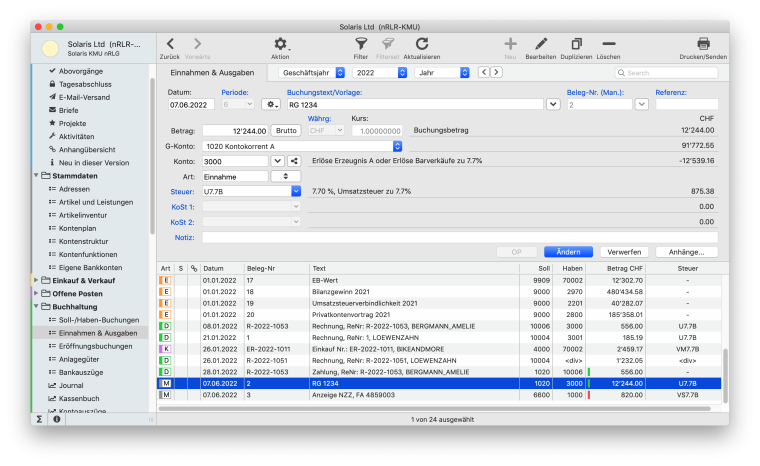
(17.2.1 Apple macOS, Lightmodus)
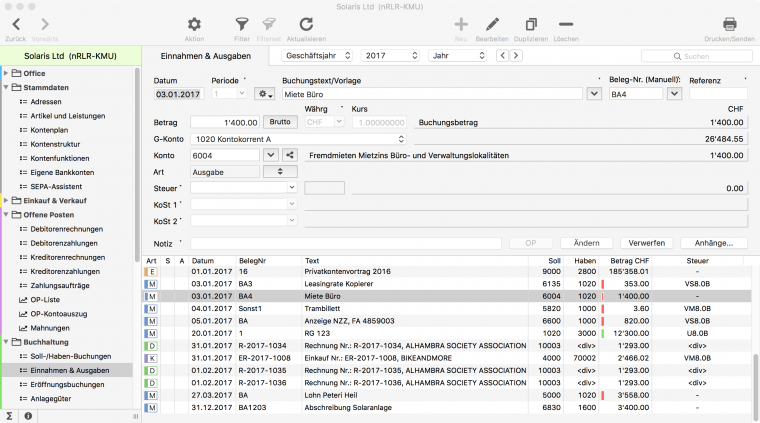
- Wählen Sie im Navigator den Bereich Buchhaltung>Einnahmen & Ausgaben au. shakehands Kontor öffnet ein Fenster mit dem Buchhaltungsdialog. Im unteren Teil sehen Sie die aktuelle Buchungsliste.
- Geben Sie das Datum des Buchungsbelegs ein.
- Erfassen Sie einen "sprechenden" Buchungstext, um später in der Buchungszeile den Beleg und die Leistung oder den Artikel eindeutig zu identifizieren. Der Text soll einerseits für Sie in der Buchhaltung aussagekräftig sein um die Postion zu erkennen und soll andererseits auch für Dritte bei einer Prüfung oder Kontrolle erkennbar machen was der Beleg enthält.
- Die Beleg-Nr wird in der Regel automatisch ausgefüllt je nach Einstellungen der Nummernkreise. Möchten Sie manuell Belegnummern vergeben, deaktivieren Sie via die blaue Bezeichnung Beleg-Nr (Auto) auf Beleg-Nr (Manuell). Bei der Autofunktion könne Sie aus den Nummernkreisen und dem Combofeld auswählen.
- Geben Sie den Betrag ein.
- Wählen Sie unter G-Konto das Geldkonto aus, z.B. 1000 Kassa oder 1020 Bank.
- Klicken Sie auf den Übernahmepfeil neben dem Feld Konto, um das Gegenkonto der Buchung auszuwählen. z.B. 3000 Umsatzerlöse zum Normalsteuersatz. Die Kontobezeichnung des ausgewählten Kontos erscheint nach dem verlassen des Feldes rechts daneben.
- Bestimmen Sie im Feld Art nun, ob es sich um eine Einnahme oder eine Ausgabe handelt.
- Das Feld Steuer wird durch den im Kontenplan bestimmten Vorgabe des Steuerschlüssels des angesprochenen Konto automatisch ausgefüllt. Muss der Steuersatz gewechselt werden, klicken Sie auf den Pfeil des Combofeldes und wählen nun den gewünschten Steuersatz aus. Der Wert - ist ein leerer Schlüssel.
- Klicken Sie auf Erfassen um die Buchung zu speichern.
Arbeiten Sie ohne Mehrwertsteuer und ohne Steuersätze z.B. bei einer steuerbefreiten Buchhaltung für Privat und Haushalt können Sie das Feld Steuer deaktivieren. Klicken Sie dazu mit einem Rechtsklick auf die blaue Bezeichnung Steuer und deaktivieren Sie das Feld.
shakehands Kontor sichert die Buchung im Journal und zeigt diese als neuen Eintrag in der Buchungszeile im unteren Bereich der Liste an.
Die Buchung hat den Status Erfasst und kann beliebig oft geändert oder auch gelöscht werden ohne Spuren im Journal zu hinterlassen.
Um die Buchung revisionssicher zu speichern, müssen Sie diese später verbuchen mit der Funktion festschreiben.
Arbeiten Sie lieber in der Doppik erfassen Sie eine Buchung im Bereich Soll-/Haben Buchungen. Der Ablauf ist der Gleiche, statt des Geldkontos, Konto und Art finden Sie hier die bekannten Felder Soll und Haben für die Auswahl der Buchungslogik.
Siehe dazu den Eintrag und die weiterführenden Details im Dialog
Soll-/Haben-Buchungen erfassen
Weiterführendes Thema Einführung: